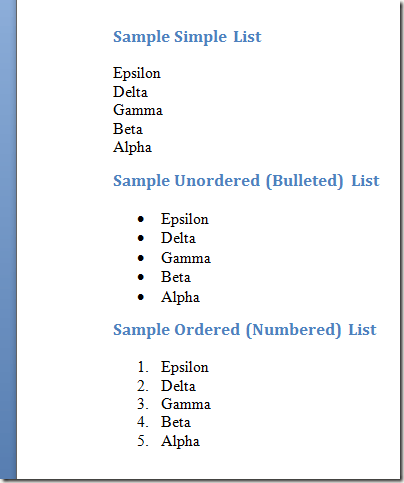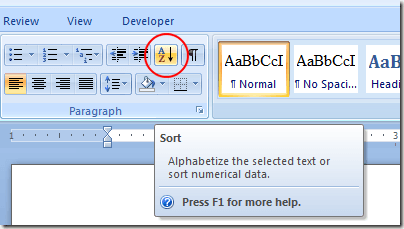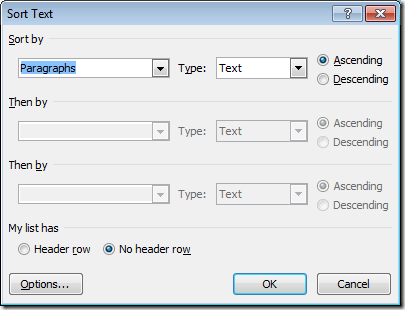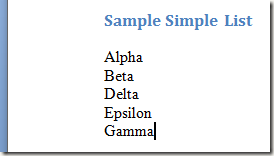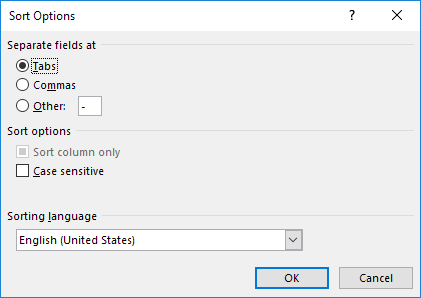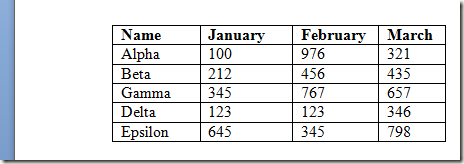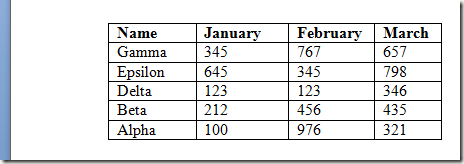Çoğu kişi bir uygulamada metin ayırmayı düşündüğünde, hücreleri Excel bir elektronik tabloya ayırmayı düşünürler. Ancak Word'deki metni, metnin farklı bölümlerinin nerede başladığını ve sona erdiğini söyleyen bir şey olduğu sürece metni sıralayabilirsiniz.
Bu makalede, sıralayabileceğiniz birkaç yol göstereceğim. Word'de metin, listeler ve tablolar. Excel'de zaten verileriniz varsa, kolayca Excel belgesini Word belgenize ekleyin olabilirsiniz.
Word'de Listeleri Sıralama
Sıralayabileceğiniz üç tür liste vardır. Kelime. İlk tür, her birinin ayrı bir satırı kaplayan sözcüklerin veya ifadelerin listesidir. İkinci tür, sırasız veya madde işaretli listelerdir. Üçüncüsü, sıralı veya numaralı listelerdir.
Bu durumların her birinde, bir satır sonu (bir satır başı olarak da adlandırılır), Word'e bir sözcük veya deyim bittiğinde ve diğerinin başladığı yeri söyler. Bu, Word'ün belgede metni sıralayabilmesidir.
Bu tür listelerin herhangi birini sıralamak için, listeden fareni Sadece listenin başına başlayın, sol fare tuşunu basılı tutun ve tüm liste seçilene kadar farenizi sürükleyin.
Sonra, Ana Sayfasekmesini tıklayın. Şeritve Paragrafbaşlıklı bölümü bulun. Üzerinde Ave Zharflerini ve aşağıyı gösteren bir oku bulun. Bu Sıralakomutudur. Sıraladüğmesini tıklayın ve Word Metni Sıralapenceresini açar.
Metni Sıralapenceresinde, bir dizi seçeneğin olduğunu fark edersiniz. Öncelikle, paragrafla seçtiğiniz metni sıralamak istediğinizi belirtmeniz gerekir. Satır başına yalnızca bir kelimemiz olsa bile, Word her satırın kendi paragrafı olduğunu düşünür, çünkü sonraki satıra geçmek için enter tuşuna bastık. Paragrafa göre sıralama, varsayılan seçenektir.
Ardından, sıraladığımız şeyi Word'e söylememiz gerekir. Yazetiketli açılır menüyü bulun ve Metin'i seçin. Bu ayrıca varsayılan seçenektir. Son olarak, metne artan (A'dan Z'ye) sıralı veya azalan düzende (Z'den A'ya) sıralamak isteyip istemediğimizi de Word'e söylemeliyiz. Artansipariş, varsayılan seçenektir. Bittiğinde, Tamamdüğmesini tıklayın ve Word, metninizi seçtiğiniz seçeneklerle sıralayacaktır.
Dikkat edin. şimdi metin artan sırayla A'dan Z'ye sıralanmaktadır. Ayrıca, Seçeneklerdüğmesini tıklarsanız, alan ayırıcısı gibi gelişmiş ayarları ve büyük / küçük harfe duyarlı olup olmadığını da yapılandırabilirsiniz.
Tabloları Metindeki Sıralama
Excel'de verileri sık sık sıraladığınızda bu tür bir sıralama size biraz daha aşina olabilir. Bir Excel çalışma sayfası gibi, bir tablo satırlar, sütunlar içerir ve ilk satırda başlıklar içerebilir. Neyse ki, Word, Excel'de bulunan metni sıralamak için size aynı esnekliği sağlar.
Word'de aşağıdaki gibi görünen bir tablonuz olduğunu varsayalım.
İlk satırda sütun başlıklarının olduğuna ve ilk sütunun sıralamak istediğimiz metni içerdiğine dikkat edin. Verileri bu sefer azalan sırada sıralamak istediğimizi varsayalım. Tüm tabloyu seçin ve bir kez daha Şerit'in Paragrafbölümünde Sıraladüğmesini tıklayın.
Sıralapenceresinin sol alt köşesi, Word'ün ilk satırdaki başlıkları zaten algıladı. Ayrıca, ilk Sıralaaçılır menüsünün, seçenek kutusunda Adsütun başlığına sahip olduğuna da dikkat edin.
Seçeneklerin geri kalanı aynı kalır hariç, sıralama yönünü Aşağı Doğruolarak değiştirmeyi unutmayın. Bittiğinde, Tamamdüğmesini tıklayın ve Word, seçtiğimiz seçenekleri kullanarak tabloyu sıralayacaktır.
Word'deki metni sıralamak, Word'ü bir veri elemanını bir sonraki aşamadan ayıran bir yol olduğunu düşündüğünüz sürece basittir. Sıralama ayarları ile biraz oynarsanız, bir Word belgesinde birden çok sütun ve hatta sekme ve virgülle ayrılmış metin kullanarak sıralayabileceğinizi keşfedeceksiniz.
Excel'de verileri sıralamak kadar kullanışlı olmasa da, Excel çalışma sayfasında bulunan benzer bir arabirimi kullanarak uygulama sıralama paragraf ve tablo metni alarak Word'de biraz zaman kazanabilirsiniz. Tadını çıkarın!